Hướng dẫn chi tiết cách thay đổi mật khẩu Wifi cho modem TP-Link
Việc thay đổi mật khẩu wifi định kỳ không chỉ giúp bảo vệ mạng internet của gia đình bạn khỏi những truy cập trái phép mà còn đảm bảo an toàn thông tin cá nhân. Hiện nay, có rất nhiều loại modem wifi khác nhau, và mỗi loại lại có cách thay đổi mật khẩu riêng. Trong bài viết này, mình sẽ hướng dẫn các bạn cách đổi mật khẩu wifi trên modem TP-Link một cách chi tiết và dễ hiểu.
Bước 1: Đầu tiên, bạn cần mở trình duyệt trên máy tính hoặc điện thoại và truy cập vào trang quản trị của modem TP-Link bằng cách nhập địa chỉ được in trên mặt sau của modem.
Ví dụ: Modem dưới đây có địa chỉ truy cập trang quản trị là http://tplinkwifi.net
Bạn cũng có thể sử dụng địa chỉ IP phổ biến như 192.168.0.1 hoặc 192.168.1.1 để truy cập trang quản trị modem.
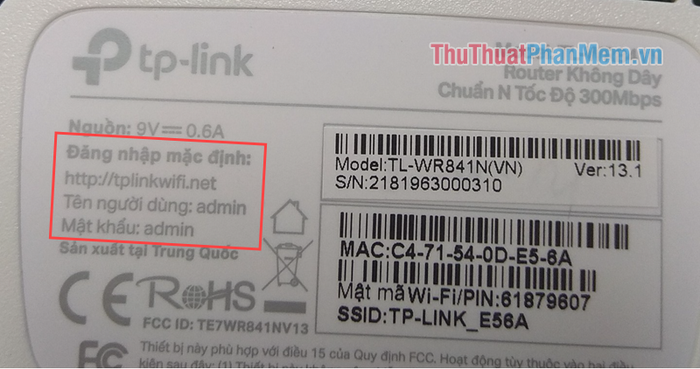
Bước 2: Sau khi truy cập thành công, bạn cần đăng nhập bằng tài khoản và mật khẩu được in ở mặt đáy của modem, cùng với địa chỉ IP.
Thông thường, tài khoản và mật khẩu mặc định sẽ là admin.
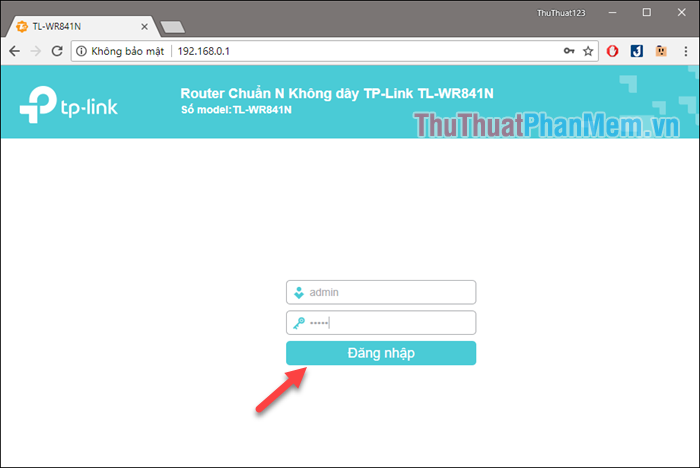
Bước 3: Khi đã đăng nhập thành công, hãy chọn mục Mạng không dây trong trang quản trị để tiếp tục cài đặt.
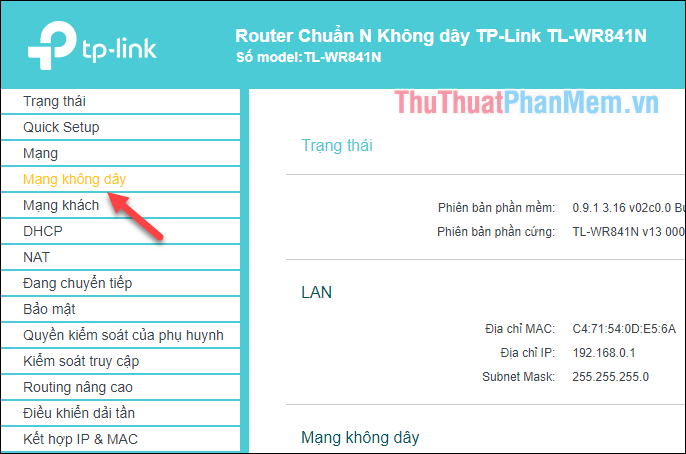
Bước 4: Tiếp theo, bạn chọn mục Bảo mật mạng không dây và nhập mật khẩu wifi mới vào ô Mật mã mạng không dây.

Sau khi nhập mật khẩu mới, bạn kéo xuống cuối trang và nhấn Lưu để hoàn tất quá trình.
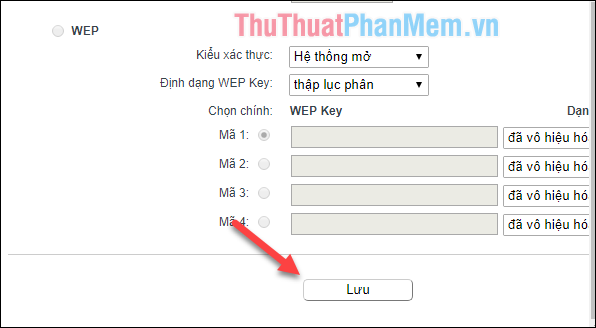
Vậy là bạn đã thành công thay đổi mật khẩu wifi trên modem TP-Link. Với giao diện tiếng Việt thân thiện, thao tác trở nên dễ dàng và nhanh chóng. Cảm ơn bạn đã đồng hành cùng bài viết!
Có thể bạn quan tâm

Top 3 Trường Mầm Non Song Ngữ và Quốc Tế Đáng Chú Ý Nhất tại Phú Yên

Top 7 Phần mềm E-Learning xuất sắc cho doanh nghiệp

Công thức nấm đùi gà kho sả ớt chinh phục mọi thực khách với hương vị đậm đà, lôi cuốn khó cưỡng.

4 Loại Kem Cạo Râu Được Đánh Giá Cao Dành Cho Nam Giới

12 quán nướng hấp dẫn và chất lượng nhất tại Quận Hoàng Mai, Hà Nội


